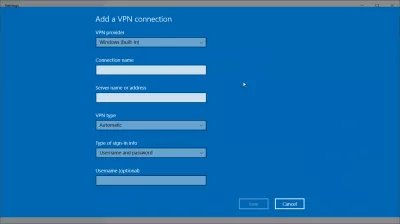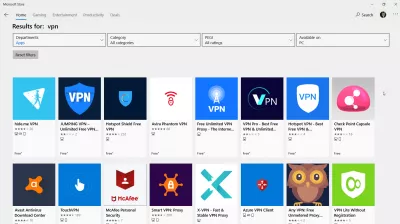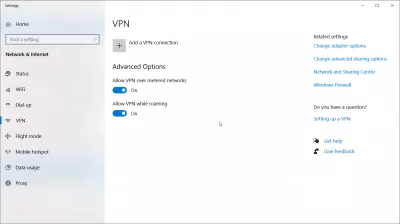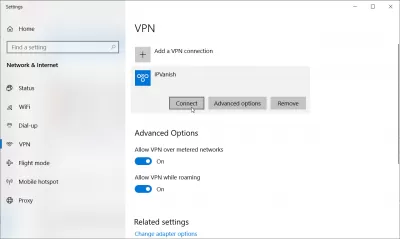Com configurar una VPN a Windows 10
Introducció a VPNs:
Les VPN (és una xarxa privada virtual) és un programari que podeu adquirir per tenir una experiència a Internet més segura. Ajuda els usuaris a protegir la seva xarxa, a prevenir els pirates informàtics i a blindar les cerques, entre altres coses. Les VPN també ajuden en coses com veure Netflix o Hulu, et protegeixen de llocs web perillosos, oculta la teva ubicació, etc. En obtenir una VPN, pots obtenir-la per a diversos dispositius com ordinadors (Windows o Mac), telèfons (Android o iPhone), o el vostre iPad.
Els millors VPN que podeu obtenir són:
- PlanetFreeVPN: el millor tracte mensual de VPN amb la subscripció més barata de 3 anys
- ITOP VPN: Oferta de banda i gratuïta il·limitada
- Nord VPN: la marca VPN més famosa
- PURE VPN: més de 6500 servidors
- Ivacy VPN: subscripció anual més barata
- Ovpn: enfocament verificat a la privadesa
- ExpressVPN: sovint qualificat com el més segur
- Tunnelbear: dades mensuals gratuïtes de 500 MB
Però recordeu: VPN no protegeix la privadesa, proporciona seguretat i anonimat addicionals. Quan s’activa una aplicació, el servidor VPN veu tot el trànsit de xarxa: els riscos es mantenen, però es transfereixen al propietari del servei o de l’aplicació.
Per a Windows 10, cal configurar específicament la VPN. Cal introduir correctament tots els paràmetres de la configuració.
Aquí us explicarem com connectar la vostra VPN al vostre dispositiu, concretament a Windows 10.
Com configurar una VPN a Windows 10:
Un cop tingueu una VPN en un dels tres programes esmentats anteriorment, ara haureu de saber connectar la vostra VPN nova al vostre dispositiu. Per a Windows 10, seguiu aquests passos:
Abans de connectar la vostra VPN:
- 1. En primer lloc, voleu crear un perfil VPN. Per fer-ho, podeu fer-ho manualment o configurar un compte de treball de la vostra empresa (si utilitzeu la VPN per treballar). A continuació, aneu a la botiga de Microsoft per veure si podeu trobar una aplicació que us proporcionarà la vostra VPN o aneu al lloc web de VPN per veure connexions VPN.
- 2. Un cop fet això, heu d'afegir la connexió VPN. Comença amb el proveïdor de VPN i, a continuació, triarà Windows (integrat). Després, aneu al quadre de nom de la connexió. Vés amb un nom que et coneixerà. Aquest nom us ajudarà a connectar la VPN. Ara al quadre nom / adreça del servidor, introduïu l’adreça de la VPN. A continuació, aneu al tipus de VPN, que és el tipus de connexió que voleu fer per a la vostra VPN. Heu de saber quin servei ofereix la vostra VPN. Última és la informació d’inici de sessió, on creareu un nom d’usuari, una contrasenya, una contrasenya única, etc.
- 3. Ara guardeu la informació al vostre ordinador. Si voleu fer una configuració més avançada per a la VPN, aneu a la configuració avançada del vostre ordinador.
Com connectar-se a la VPN:
Ara que ja teniu el compte ben preparat i ja podeu connectar la vostra VPN. Aquests són els passos necessaris per fer-ho:
- 1. A la barra de tasques de l'extrem dret, haureu de veure la icona d'Internet. Feu clic a la icona i escolliu a quina xarxa voleu utilitzar la vostra VPN.
- 2. Un cop seleccioneu la xarxa que vulgueu, el botó de connexió apareixerà a sota de la connexió VPN o apareixerà quan s’obri la configuració on podeu connectar-vos. Un cop fet això, haureu d’introduir el nom d’usuari o la contrasenya que heu creat en configurar el vostre compte.
- 3. Per saber si està connectat a la VPN, el nom de les VPN hauria de substituir el nom de la xarxa i dir que està connectat. Comproveu-ho cada cert temps per assegurar-vos que la xarxa continua connectada amb la vostra VPN.
Si s'ha instal·lat un VPN al vostre ordinador, probablement el trobareu a la configuració de Windows, des d'on podeu connectar-vos directament a la VPN mitjançant les opcions de connexió integrades de Windows.